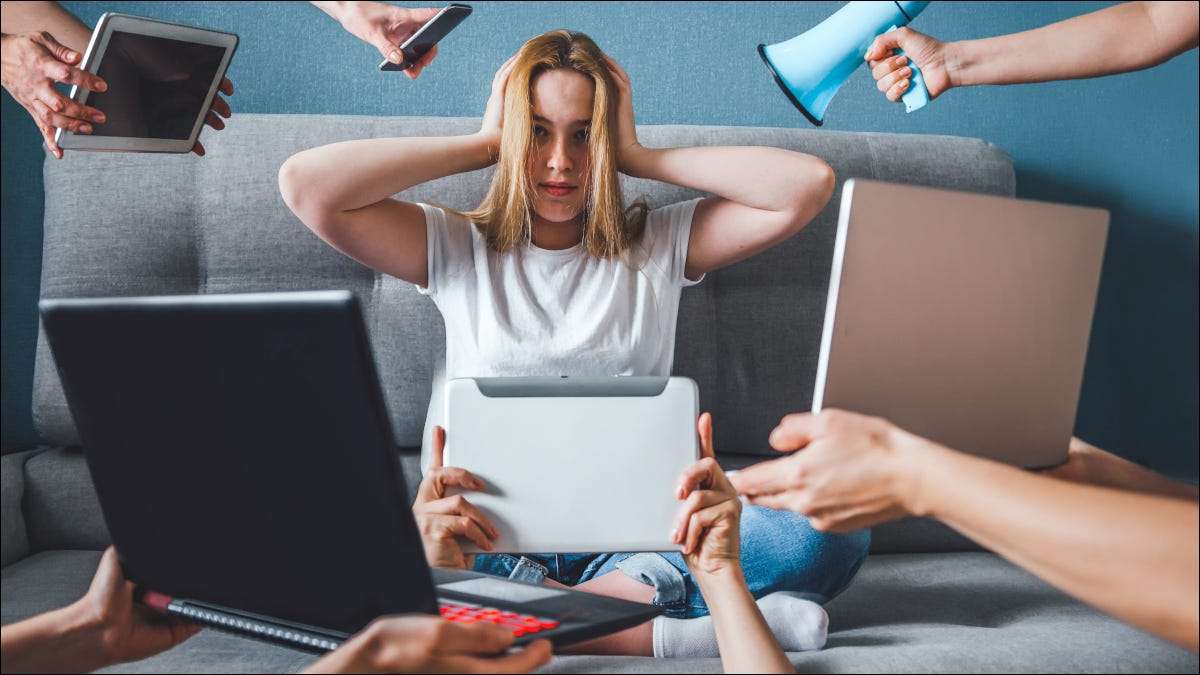O Minecraft é um jogo fantástico e tem uma das maiores comunidades modding da história dos jogos. E se você quiser adicionar um pouco de talento pessoal ao seu jogo, mas você não é um artista gráfico? Veja como usar a difusão estável para fazer texturas para o Minecraft.
Tudo que você precisa para começar
Crie uma pasta para segurar suas texturas
Comece a gerar texturas com difusão estável
Transformando as texturas em um pacote de recursos para minecraft
Tudo que você precisa para começar
Existem vários programas que você precisará antes de poder começar. Eles são todos gratuitos (ou têm alternativas gratuitas), exceto o próprio Minecraft.
- A Java Minecraft Instalação
- 7-ZIP , Assim, Winrar , ou outro Programa de arquivamento de arquivos que pode Extrair ativos de arquivos JAR
- Gimp , Assim, Tinta.net , Photoshop, ou outro programa de edição de fotos de sua escolha
- Difusão estável, de preferência com uma GUI
- A Editor de texto sem formatação , idealmente algo como Átomo ou Código do Visual Studio , mas o bloco de notas também funciona
Se você deseja acompanhar exatamente o que fazemos, aqui está a lista exata de coisas que usaremos neste tutorial:
- Java Minecraft versão 1.19.2
- 7-ZIP
- Gimp
- Difusão estável com uma GUI
- Código do Visual Studio (Vscode)
Se você não usará o mesmo software, digamos, se você preferir o Atom ao VSCode, não deve importar muito. Todo programa listado possui toda a funcionalidade necessária.
Certifique -se de executar o Minecraft pelo menos uma vez depois de baixar e instalá -lo. O lançador baixa mais arquivos na primeira vez em que o jogo é executado.
Depois de fazer tudo isso, estamos prontos para começar a produzir texturas.
Crie uma pasta para segurar suas texturas
Você precisa criar uma pasta para manter todas as texturas que você criar - colocamos o nosso bem no meio da área de trabalho, onde ela não se perderá. Basta clicar com o botão direito do mouse na área de trabalho, mouse sobre "novo", depois clique em "Pasta". Nomeamos a nossa "htgexampletextues", pois é fácil lembrar.
Os pacotes de textura do Minecraft - ou pacotes de recursos, como o jogo os chamam - precisam respeitar a hierarquia original da pasta dos ativos do jogo. Vamos mostrar o que isso significa.
Navegue até onde você instalou o Minecraft. Está em “C: \ Usuários \ (Seu nome de usuário) \ AppData \ Roaming \ .Minecraft ”por padrão.

Clique duas vezes na pasta "versões", abra a subpasta "1.19.2", clique com o botão direito do mouse "1.19.2.JSON" e abra o arquivo com Z-Zip.


Abra “Ativos \ Minecraft \ Texturas \ Block”. É aqui que a maioria das texturas para blocos de jogos é armazenada - coisas como pedra, paralelepípedos, casca de árvore, flores, todos os minérios e gemas e tudo mais.

Observe o caminho do arquivo na parte superior, marcada "1." O Minecraft procurará certas texturas, como "Diamond_ore.png", neste local. Isso significa que, quando queremos substituí -lo por nossa própria textura, precisamos usar a mesma estrutura de pastas, ou hierarquia de pastas, que o jogo usa por padrão.
Volte para a pasta de pacote de textura na área de trabalho e abra -a. Crie uma nova pasta chamada "Ativos" na pasta Pack Texture. Em seguida, crie outra pasta chamada "Minecraft" na pasta Ativo. Repita esse processo para as pastas "texturas" e "blocos". Quando terminar, deve ficar assim:

Comece a gerar texturas com difusão estável
A difusão estável é boa para gerar todos os tipos de imagens. Acontece que, com o prompt certo, você também pode gerar o tipo de imagens planas que funcionam bem para as texturas do jogo.
RELACIONADO: Como executar difusão estável localmente com uma GUI no Windows
Usamos o prompt fornecido abaixo para gerar nossas texturas básicas, mas você pode apimentar um pouco, se quiser. Se você quer um pacote de textura selvagem e psicodélico, onde tudo é feito de olhos, bem, mais poder para você. O nosso tem como objetivo ter uma aparência bastante realista.
Não estamos construindo um pacote de textura abrangente que substitua todas as texturas. Vamos substituir um punhado de texturas para ilustrar como você pode abordar isso:
Vamos começar com pedra, pois também formará a base de todos os minérios. O aviso específico foi:
superfície de rocha suave, fotografia stock, textura do jogo, ativo de jogo, fotorrealista, fotografia, 8K UHD
. Utilizamos o método de amostragem do PLMS com 50 etapas de amostragem, mantivemos o valor padrão do CFG de 7 e produzimos imagens em lotes de 10. Você provavelmente deve fazer o mesmo - a difusão estável é boa, mas não é perfeita. Você deseja várias imagens para poder escolher uma que você goste. Temos resultados decentes em nossa primeira corrida.

O primeiro resultado no canto superior esquerdo parece ser bom, então escolheremos esse. Selecione -o nas texturas exibidas e clique em "Salvar". A função Save registra todas as variáveis necessárias para recriar esse lote específico novamente. Dessa forma, se algo acontecer e você perder sua textura por acidente, sempre poderá gerá -la novamente.

A pintura permite que você reenvie seletivamente certas partes de uma imagem com base em um novo prompt. Vamos usá -lo para gerar as variantes de minério da nossa textura de pedra base.
O Inpaint possui muitas das mesmas configurações que o TXT2IMG. Vamos manter o CFG em 7, usar o método de amostragem "DDIM" com 50 etapas de amostragem. Certificar-se Esse "conteúdo mascarado" está definido como "ruído latente" e que o "modo de mascaramento" está definido como "inpaint mascarado".
Agora que discutimos configurações, vamos fazer um minério de diamante. Vamos usar
diamantes azuis hexagonais incorporados em pedra, fotorrealista, vibrante
para o nosso prompt. Em seguida, pegue seu cursor, desenhe onde você deseja que os diamantes apareçam na superfície da pedra. A área que você selecionou será mascarada em todo o preto.

Depois de terminar de mascarar, clique em "Gere". Vamos ir com o resultado do fundo do meio.

Clique em "Salvar" novamente para garantir que você não perca nenhum resultado que desejar.
Repita esse processo para tantos minérios ou blocos quanto você deseja substituir. Estamos substituindo carvalhos, pedra, minério de diamante e sujeira. Aqui estão as seleções finais de textura que fizemos abaixo:

Transformando as texturas em um pacote de recursos para minecraft
Depois de gerar todas as texturas desejadas, mova -as da pasta de saída da difusão estável para a pasta "bloco" na pasta Pacote de textura na sua área de trabalho. A pasta de saída de difusão estável padrão está localizada em "C: \ stable-difusão-webui-mestre \ saídas \" no seu computador. Existem duas pastas importantes: TXT2IMG e IMG2IMG. Qualquer coisa que você gerar com apenas um prompt estará no txt2Img, enquanto qualquer coisa que você estiver no IMG2IMG.
Cada textura que você move precisa ser renomeada correspondente à textura que você deseja substituir. Por exemplo, a textura de pedra é renomeada para "Stone.png".
Também precisamos dimensionar essas imagens um pouco, pois elas são um pouco grandes. Clique com o botão direito do mouse em sua textura, mouse sobre "aberto com" e selecione GIMP. Dê a Gimp um segundo para iniciar e importar sua textura, clique em "Imagem" na barra de menus na parte superior e selecione "Scale Image".

Você pode diminuí -lo até onde desejar - o padrão do Minecraft é de 16 × 16 pixels -, mas iremos cair apenas para 128 × 128 para preservar os detalhes. Digite as dimensões desejadas e clique em "Escala".

Você notará imediatamente que sua imagem é muito menor do que era antes. Clique em "Arquivo" no canto superior esquerdo e clique em "Sobrescrever Stone.png".

Repita o processo para todas as texturas que você deseja substituir.
A parte difícil acabou. A última coisa que precisamos fazer é gerar um arquivo que informe ao jogo que as imagens que estamos fornecendo devem ser usadas como um pacote de recursos do Minecraft. Clique com o botão direito do mouse no espaço vazio, mouse sobre "novo", depois clique em "Documento de texto". Você poderá digitar imediatamente um nome. Vá para o final da linha - além da extensão do arquivo ".txt" - e limpe a coisa toda e depois digite:

Em seguida, pressione a tecla Enter. Você receberá um aviso sobre fazer isso. Normalmente, o aviso está correto; A renomear extensões de arquivos aleatoriamente é uma prática ruim. Nesse caso, no entanto, isso não importa. Basta clicar em "Sim".

Obviamente, o Windows não tem absolutamente nenhuma idéia do que é um arquivo ".mcmeta", a menos que você tenha mexido com os arquivos do Minecraft antes, para que não saiba como abri -lo. Clique duas vezes no arquivo ".mcmeta" e abra-o com o código do Visual Studio, ou qualquer editor de texto que você escolher.

Abra o arquivo McMeta e cole o seguinte conteúdo em:
O
"pack_format:": 9,
A linha é significativa. Ele permite que o Minecraft saiba para qual versão do jogo seu pacote de recursos foi projetado. Aqui está um gráfico útil se você estiver modificando uma versão diferente do Minecraft:
Depois de colar as linhas necessárias, pressione Ctrl+S ou clique em Arquivo & GT; Economize no canto superior esquerdo. Você terminou de editar o arquivo, então feche seu editor de texto.
Selecione "Pack.mcmeta" e a pasta "Ativos", clique com o botão direito do mouse, mouse acima do 7-ZIP e clique em "Adicionar ao seu nome de foldername.zip". Não adicione acidentalmente a um arquivo ".7z".

RELACIONADO: Como limpar seu menu bagunçado de contexto do Windows
Copie e cole o arquivo zip que você acabou de criar na pasta Minecraft Resource Pack. Por padrão, ele está localizado em “C: \ Users \ (Seu nome de usuário) \ AppData \ Roaming \ .Minecraft \ Resourcepacks ” - embora isso possa ser diferente se você o instalasse em outro lugar.
Você está pronto para ir. Inicie o Minecraft e depois vá para Opções & GT; Pacotes de recursos e selecione o pacote que você acabou de fazer.

Quando você carrega em qualquer mundo, suas texturas substituem as texturas de baunilha correspondentes. Aqui estão eles, bem seguidos:

A difusão estável reduz o tempo necessário para fazer uma nova textura enormemente, mesmo que você precise fazer um pouco de correção em algumas texturas.
Por exemplo, nossa textura da base de pedra é um pouco escura. Você pode consertar facilmente algo assim, importando -o para o GIMP ou o Photoshop e aliviando -o um pouco. Poderíamos rapidamente fazer uma variante de carvalho escuro entrando no GIMP e deixando os destaques um pouco na textura de carvalho que já fizemos. Não é preciso mais de alguns minutos - no máximo - quando você se sentir confortável em usar um editor de fotos.
As entidades são mais difíceis de retomar devido às suas geometrias mais complexas. No entanto, a difusão estável pode ser facilmente usada para gerar pêlo, metais, texturas de madeira, texturas de pele e basicamente qualquer outra coisa que você precise. A dificuldade adicional é que o UV desembrulhe as texturas, para que sejam aplicadas corretamente aos modelos.
E este é apenas o começo. Os esforços da comunidade já levaram à criação de ferramentas que podem Use IA para gerar novas texturas sem costura sob demanda no Blender . Não há como dizer com certeza o que o futuro de Arte gerada pela AI Parece que a comunidade de modding e bricolage certamente continuará fazendo coisas extraordinárias com ela.
- › Microsoft Edge está recebendo bate -papo de IA e uma nova aparência no Windows
- › Wyze está baixo, não é só você
- › Bose QuietComfort Earbuds 2 Revisão: Um passo à frente para o áudio de cancelamento de ruído
- › O OnePlus 11 está aqui, mas com um começo difícil
- › Pare de usar o teclado e o mouse que vieram com seu PC
- › Seu próximo dispositivo doméstico inteligente pode ter 5g